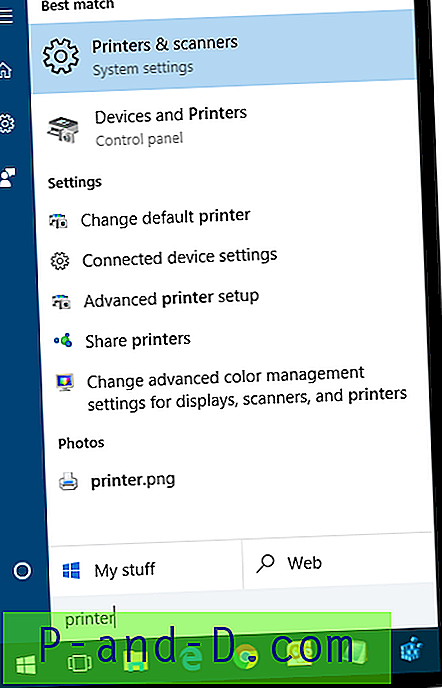Google은 모든 HTTP 사이트를 Chrome 브라우저에서 '보안되지 않음'으로 표시하기 시작했습니다. 인터넷 보안을 강화하겠다는 구글의 약속 2 년이 지난 후이 같은 움직임이 일어났다. Chrome 68 이후에는 암호화되지 않은 모든 사이트가 보안되지 않음으로 표시됩니다. 오늘은 Chrome에서 '보안되지 않음'경고를 제거하거나 사이트를 암호화되지 않은 HTTP에서 암호화 된 HTTPS로 전환하는 방법을 알려 드리겠습니다.
이전 Chrome 브라우저는 보안 사이트에 녹색 자물쇠를 표시하는 데 사용되었지만 보안되지 않은 사이트에는 클릭했을 때“이 사이트에 대한 연결이 안전하지 않습니다.”라는 작은 정보 아이콘이있었습니다. 이 사이트에서 민감한 정보 (예 : 비밀번호 또는 신용 카드)를 입력하면 공격자가 도난 당할 수 있으므로 입력하지 않아야합니다. 구글은 보안이 더 심해지면서 HTTPS가없는 사이트에 열광하기 시작했다.
HTTPS 암호화가 없으면 타사가 웹 사이트로 보내는 정보를 가로 챌 수 있습니다. 암호화되지 않은 웹 사이트에는 계정 자격 증명 및 기타 세부 정보를 입력하지 않는 것이 좋습니다.

HTTP 경고
SSL 암호화없이 웹 사이트를 방문하는 것은 나쁘지 않지만 현재의 사이버 보안 상태에서는 작은 허점으로도 높은 데이터 유출이 발생할 수 있습니다. 안전한 HTTPS 인증 웹 사이트는 웹 사이트와 서버 사이에 보안 터널을 만들어 모든 사기로부터 사용자를 보호 할 수 있습니다.
오늘이 글에서는 Chrome 브라우저에서 "보안되지 않음"경고를 제거하는 방법을 알려 드리겠습니다. 또한 모든 HTTP " 보안되지 않음 "사이트를 HTTPS " 보안 사이트" 로 변환 할 수있는 확장에 대해 알려 드리겠습니다 .
참고 : 이 게시물은 브라우저에서 보안 경고를 피할 수있는 Chrome 사용자를위한 것입니다. 웹 개발자에게는 해당되지 않습니다.
Chrome 브라우저에서 안전하지 않은 경고를 제거하는 방법?
Chrome 플래그에서 간단한 설정 조정을 통해 Chrome URL 표시 줄에서 경고 메시지를 제거 할 수 있습니다.
단계 1. 주소 표시 줄에 chrome : // flags 를 입력 한 다음“ Enter ”를 누릅니다.
2 단계 : " 비보안 원점을 비보안으로 표시 "설정 으로 스크롤하여 " 사용 안 함 "으로 변경하여 " 보안되지 않음 "경고를 끕니다. 경고를 활성화하려면 " Default "로 설정하십시오.
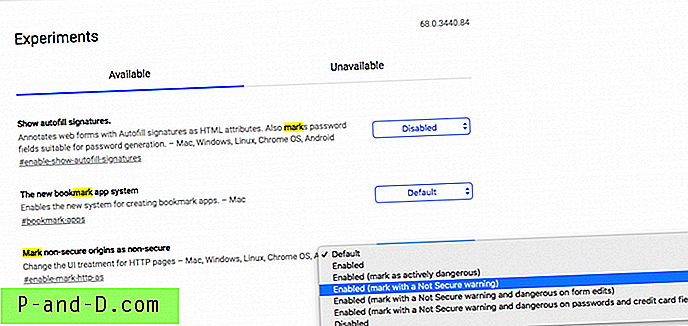
Chrome 플래그 설정에서 안전하지 않은 경고 사용 안함
3 단계 . 앱을 다시 시작하고 완료하십시오! 더 이상 Chrome 브라우저의 모든 웹 페이지에 경고가 표시되지 않습니다.
Chrome 확장 프로그램으로 '안전하지 않은'사이트를 '보안'으로 만드는 방법은 무엇입니까?
매우 간단하지만 강력한 Chrome 확장 프로그램을 사용하여 안전하지 않은 웹 사이트를 보안 사이트로 전환하십시오. HTTPS Everywhere라는 EFF 및 TOR에 의해 개발되었습니다. 플러그인은 페이지에서 암호화되지 않은 모든 요청을 차단하여 녹색으로 채워져 작동합니다.
HTTPS Everywhere는 수천 개의 사이트를 안전하지 않은 "HTTP"에서 "https"로 자동 전환하는 확장 기능입니다. 인터넷 검색 및 데이터를 모든 종류의 도용 및 데이터 루즈 문제로부터 보호합니다.
1 단계. HTTPS Everywhere Chrome 웹 스토어 페이지로 이동합니다.
2 단계. 여기 에서 Chrome 에 추가를 클릭합니다 .
3 단계 . 몇 개의 섹션 내에서 Chrome은 오른쪽 상단에서 찾을 수있는 확장 프로그램을 브라우저에 자동으로 추가합니다.
단계 4. 확장 아이콘을 클릭하고 옵션을 오른쪽 체크 표시하여 확장 기능을 만듭니다.
끝난! 플러그인은 모든 안전하지 않은 페이지를 보안 페이지로 전환합니다.
확장 프로그램의“연결이 비공개입니다”오류를 수정하는 방법?
Chrome 확장 프로그램에서 이러한 문제가 발생하는 경우 오류를 기반으로 다음 솔루션을 시도하십시오.
플러그인에 “연결이 비공개입니다”라는 메시지가 표시되면서이 오류가 발생했을 수 있습니다 . “ 연결이 안전하지 않음 ”을 나타내는 빨간색 자물쇠가 경고와 함께 나타납니다 .
Chrome에서 HTTPS 개인 연결 오류를 해결하려면이 페이지를 방문하십시오.
결론 : 위의 방법을 사용하면 Chrome URL에서 경고 메시지를 제거하거나 강력한 Chrome 확장 프로그램을 사용하여 안전하지 않은 사이트를 안전한 사이트로 변환 할 수 있습니다. 글은 웹 개발자가 아닌 일반 Chrome 브라우저 사용자를위한 것입니다.
참고 : 게시물이 도움이되기를 바랍니다. 도움이나 지원이 필요하면 아래에 의견을 말하십시오. 건배!